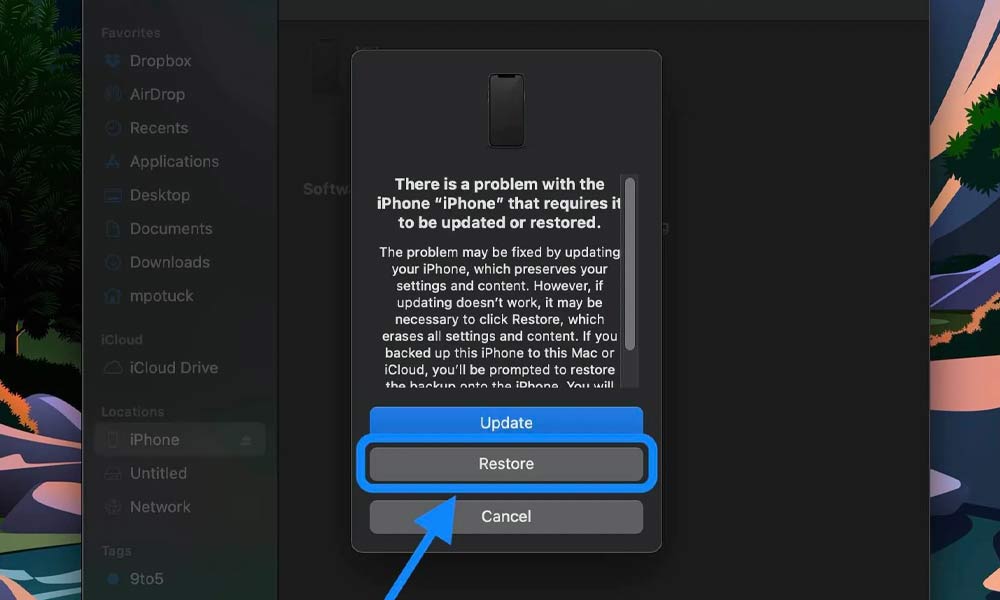چطور IOS 15 را دانگرید کنیم؟ اگر با هیجان بیش از حد IOS 15 را نصب کردهاید و حالا به هر دلیلی تصمیم گرفتهاید که به روز رسانی جدید را دوست ندارید، احتمالا از خود میپرسید که آیا راهی برای بازگشت به IOS 14 وجود دارد؟ این امکان وجود دارد و همان چیزی است که به اسم دانگرید IOS شناخته میشود. خبر بد این که اگر قبل از ارتقا، نسخه پشتیبان IOS 14 را بایگانی نکرده باشید، ممکن است مجبور باشید آیفون خود را به طور کامل پاک کرده و دوباره شروع کنید. حتی در این صورت هم، تنها برای مدت محدودی در دسترس است. اما هیچ نیازی به نگرانی نیست، در ادامه همراه ما باشید تا به شما آموزش دهیم چطور به نسخه IOS 14 بازگردید.
نکته مهم درباره بک آپ های آرشیوی
قبل از شروع باید بدانید با اینکه می توانید برای مدت محدودی به IOS 14 برگردید، اما نمیتوانید نسخه پشتیبانی که در IOS 15 داشتهاید را بازنشانی کنید. یعنی اگر از زمان ارتقا به IOS 15 از آیفون خود نسخه پشتیبان تهیه کردهاید، در صورت دانگرید کردن، دیگر نمیتوانید از آن نسخه پشتیبان استفاده کنید. تنها استثنا در این مورد، استفاده از یک نسخه پشتیبان بایگانی شده است.
آپدیت های بایگانی شده، جدا از نسخههای پشتیبان استاندارد که دائما روی مک یا رایانه شخصی شما بازنویسی میشوند، ذخیره خواهند شد. اگر یک نسخه پشتیبان از IOS 14 را پیش از ارتقا بایگانی کرده باشید خیلی خوش شانس هستید. میتوانید به همه متون، برنامهها و سایر دادههای خود پیش از ارتقا دسترسی داشته باشید. صرف نظر از اینکه آیا نسخه پشتیبان بایگانی شدهای دارید یا نه، دانگرید و بازیابی از نسخه پشتیبان به معنی از دست دادن تمام دادههای تلفن همراه در زمان استفاده از IOS 15 است.
قرار دادن گوشی در حالت ریکاوری
همانطور که احتمالا انتظار دارید، اپل نمیتواند به راحتی به نسخه قبلی IOS برگردد. مثل ویندوز نیست که هر زمان آپدیتی را دوست نداشتید آن را بازگردانید. بلکه تنها چند روز پس از انتشار به روز رسانی جدید، نسخه قدیمیتر را حفظ میکند. بنابراین اگر میخواهید به IOS 14.7.1 بازگردید باید بسیار سریع عمل کنید و البته متاسفانه تضمینی وجود ندارد در زمانی که شما این مقاله را میخوانید این روش جوابگو باشد یا نه. اگر همچنان تصمیم دارید آیفون خود را دانگرید IOS کنید، ابتدا باید آن را در حالت بازیابی قرار دهید. هشدار: این نقطه بی بازگشت است. اگر میخواهید اطلاعاتی را از زمان استفاده IOS 15 حفظ کنید، قبل از انجام این مراحل باید این کار را انجام دهید.
آیفون ۸ و بالاتر
دکمه افزایش صدا و بعد کاهش صدا را به صورت متوالی فشار دهید و سپس دکمه پاور را فشار داده و نگه دارید تا به صفحه حالت بازیابی برسید.
آیفون ۷
دکمه های کاهش صدا و پاور را فشار داده و نگه دارید تا به صفحه حالت بازیابی برسید.
آیفون ۶ اس یا قبل از آن
دکمه Home و دکمه پاور را فشار داده و نگه دارید تا به صفحه حالت بازیابی برسید.
دانگرید IOS 15 به IOS 14.8
قدم بعدی دانلود IOS 14.7.1 برای مدل آیفونی است که دارید. اپل به خودی خود دانلودی ارائه نمیدهد اما سابت های زیادی وجود دارند که دانلودها را به صورت رایگان در اختیارتان قرار میدهند. هنگامی که فایل را در رایانه خود دانلود کردید، مراحل زیر را دنبال کنید:
- دستگاه IOS خود که دارای IOS 15 است را به رایانه متصل کنید.
- اگر از یک رایانه ویندوزی یا مک قبل از کاتالینا استفاده میکنید، iTunes را باز کنید. اگر هم از مک کاتالینا یا Big Sur استفاده میکنید برنامه فایندر را باز کنید.
- دستگاه خود را از نوار کناری انتخاب کنید. اگر اولین باری است که دستگاه IOS خود را به mac متصل میکنید، باید ویژگی Trust را فعال کنید.
- حالا یک پیام هشدار به شما اطلاع میدهد که مشکلی در آیفون شما وجود دارد و باید به روزرسانی یا بازیابی شود.
- حالا کلید Alt/Option در مک یا کلید Shift را در ویندوز نگه دارید و دکمه Restore را بزنید.
دانگرید IOS
- بعد فایل IPSW را که قبلا دانلود کرده اید انتخاب کنید و دکمه Restore and Update را برای ادامه دادن بزنید
- اینجا دکمه Next را زده و برای ادامه روی دکمه Agree کلیک کنید. حدود ۱۰ دقیقه صبر کنید تا iTunes یا Finder تأیید نرم افزار را به پایان رسانده و آن را روی دستگاه شما نصب کند.
- پس از اتمام فرآیند، دستگاه iOS شما دوباره با iOS 14 راه اندازی می شود و سپس باید صفحه “Hello” را ببینید. در این مرحله میتوانید میتوانید دستگاه خود را از نسخه پشتیبان iOS 14 که قبلاً ایجاد کرده اید بازیابی کنید.
سخن نهایی
در این مقاله روش ساده دانگرید از IOS 15 به IOS 14 را به شما آموزش دادیم. روشی که اگر از آپدیت IOS 15 خود راضی نباشید میتواند کمکتان گند. فقط باید نسخه پشتیبانی از اطلاعات خود تهیه کرده و در محل امنی نگه دارید؛ سپس میتوانید فرایند دانگرید را همانطور که در بالا گفته شد انجام دهید.